notepad++查看版本号的方法
时间:2023-06-23 15:33:30作者:极光下载站人气:263
有的小伙伴在使用notepad++编辑器的过程中,会比较注重该编辑器的版本号,因为如果你的notepad++编辑器不是最新的版本,那么我们在操作的过程中,可能会有一些功能使用不到,或者是需要手动安装自己需要的插件以及还会影响到自己编辑的代码的运行情况,那么我们应该在哪里查看notepad++的版本号呢,其实在notepad++页面中,在页面顶部的位置有一个问号的标志,点击该标志进入到notepad++中关于选项中即可查看,下方是关于如何使用notepad++查看版本号的具体操作方法,如果你需要的情况下可以看看方法教程,希望对大家有所帮助。
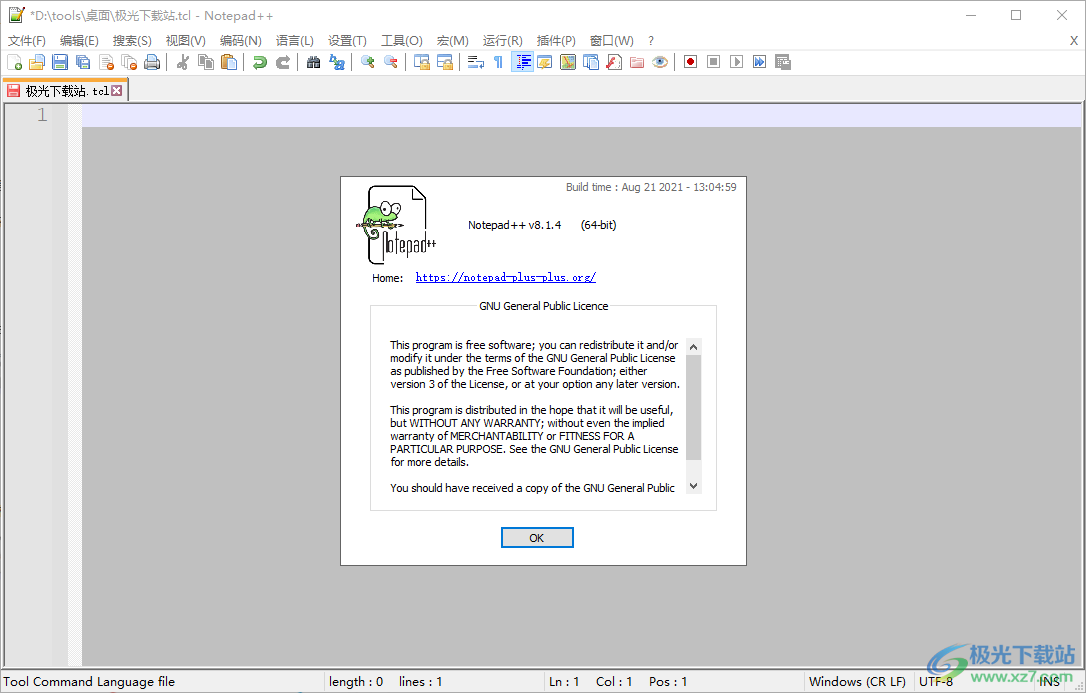
方法步骤
1.首先我们需要在电脑桌面上找到notepad++编辑器,用鼠标双击一下该编辑器即可进入。
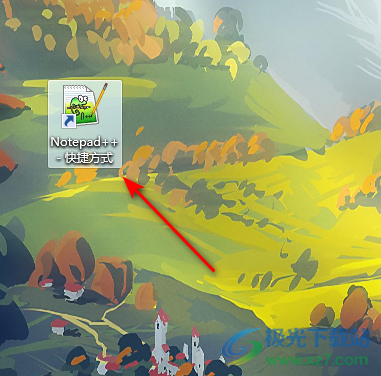
2.我们在该编辑页面中,如果想要查看版本号的话,那么我们可以在页面顶部的菜单栏的末尾处点击【?】图标。
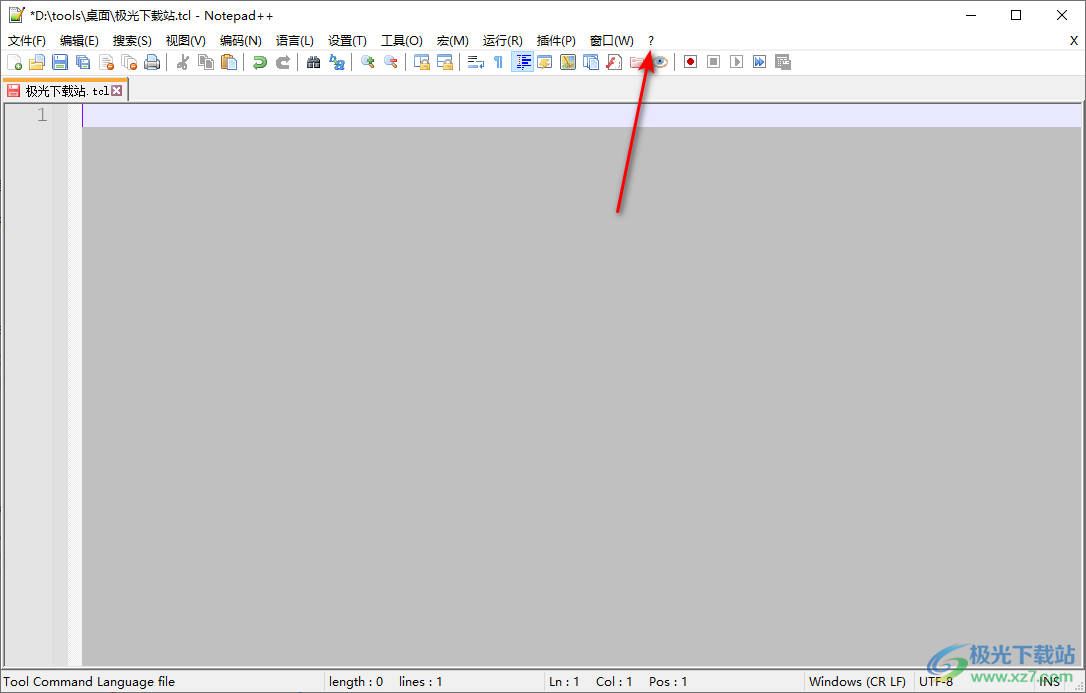
3.在该图标的下方会弹出一个菜单选项,这里我们直接点击【关于notepad++】选项进入即可。
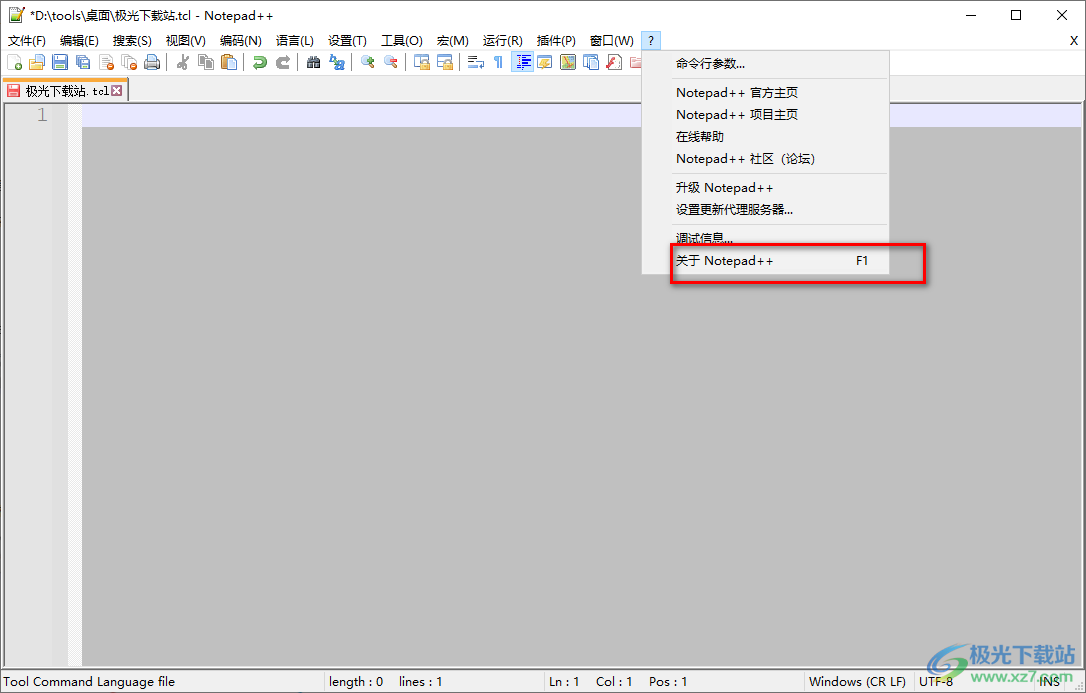
4.这时在页面上弹出的一个窗口就可以查看到notepad++的版本号了,当前小编使用的notepad++版本号v8.1.4(64bit)。

5.我们在notepad++中可以进行文字或者是代码的编辑,直接在页面上编辑自己需要的内容就好了,在页面的菜单栏中可以进行相应的功能选择和设置。
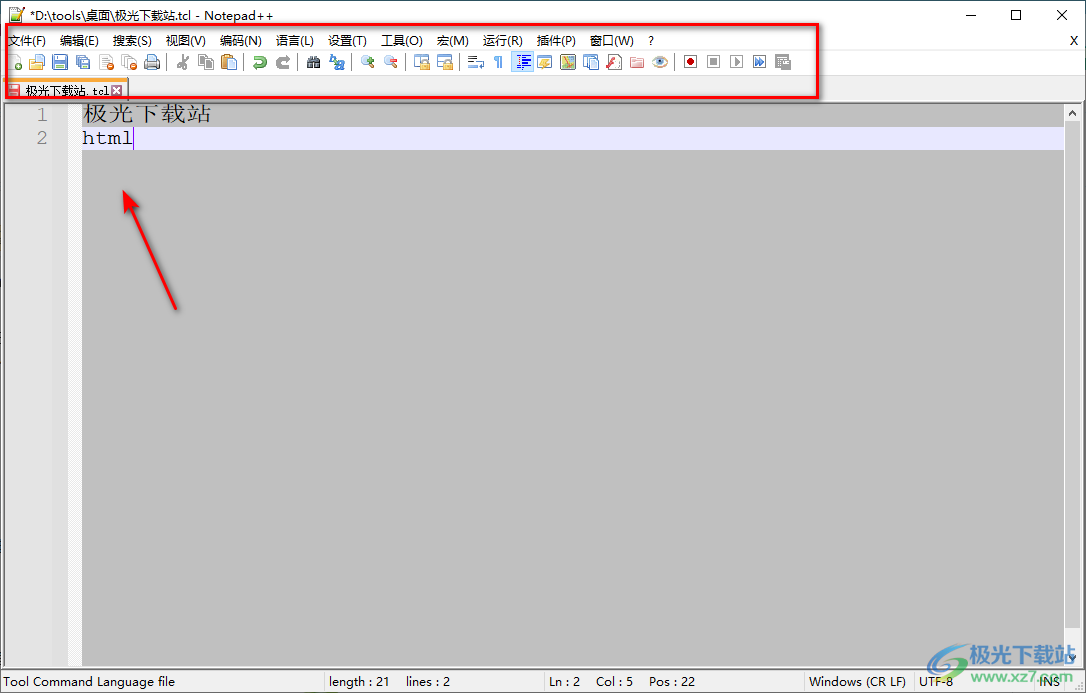
以上就是关于如何使用notepad++查看版本号的具体操作方法,我们在使用notepad++的时候,我们可以查看notepad++的版本号来选择是否将编辑器更新到最新版本,一般进行代码编辑的软件选择最新版本比较好一点,感兴趣的话可以自己操作试试。

大小:11.9 MB版本:v24.9.0.0环境:WinAll, WinXP, Win7, Win10
- 进入下载
相关推荐
相关下载
热门阅览
- 1百度网盘分享密码暴力破解方法,怎么破解百度网盘加密链接
- 2keyshot6破解安装步骤-keyshot6破解安装教程
- 3apktool手机版使用教程-apktool使用方法
- 4mac版steam怎么设置中文 steam mac版设置中文教程
- 5抖音推荐怎么设置页面?抖音推荐界面重新设置教程
- 6电脑怎么开启VT 如何开启VT的详细教程!
- 7掌上英雄联盟怎么注销账号?掌上英雄联盟怎么退出登录
- 8rar文件怎么打开?如何打开rar格式文件
- 9掌上wegame怎么查别人战绩?掌上wegame怎么看别人英雄联盟战绩
- 10qq邮箱格式怎么写?qq邮箱格式是什么样的以及注册英文邮箱的方法
- 11怎么安装会声会影x7?会声会影x7安装教程
- 12Word文档中轻松实现两行对齐?word文档两行文字怎么对齐?
网友评论